Win7系统打印机错误0x0000000a的解决办法
发布时间:2018-01-31 18:22:23 浏览数: 小编:fuyuan
最近Windows7系统用户,在局域网Win7系统环境下连接网络共享打印机,连接安装时出现无法安装的情况,并且提示错误代码为0x0000000a,通过分析是由于驱动不兼容等原因导致,下面系统族小编就给大家带来Win7系统打印机错误0x0000000a的解决办法,如下:
相关阅读:Win7系统打印机错误0x00000709的解决办法
Win7打印机共享错误0x0000000a解决方法:
相关阅读:Win7系统打印机错误0x00000709的解决办法
Win7打印机共享错误0x0000000a解决方法:
1、进入打印机官网下载打印机对应型号的64位驱动。
2、在64位机上安装打印机驱动。选择“手动设置要安装的端口”,如图:
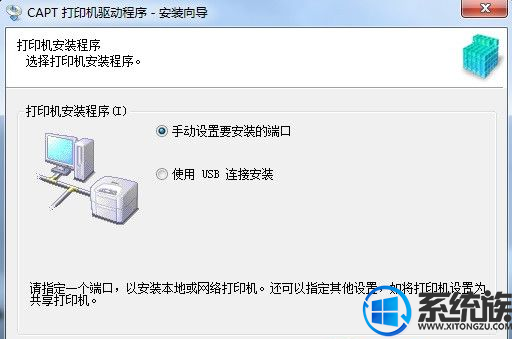
3、在“下一步”中选择添加网络端口,如图:
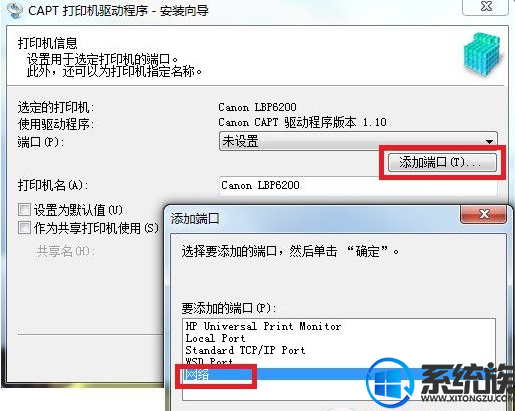
4、在接下来的网络端口设置中找到共享的打印机(本例中打印机的共享名就为“打印机”),如图:


5、确定后点击下一步,开始安装驱动(安装程序提示“开始安装后无法停止”),然后根据提示重启计算机。重启之后,共享完成,打印测试页成功
以上就是Win7系统打印机错误0x0000000a的解决办法了,如果你也遇到了同样的问题,不妨按照上面教程方法操作一下吧,希望系统族小编能帮到大家。
以上就是Win7系统打印机错误0x0000000a的解决办法了,如果你也遇到了同样的问题,不妨按照上面教程方法操作一下吧,希望系统族小编能帮到大家。
上一篇: win10系统cad卸载不干净的解决办法



















